window图片查看器不见了怎么办 windows图片查看器没有了处理方法
更新时间:2024-04-12 15:42:09作者:runxin
对于电脑中存放的各种不同格式图片,用户可以通过windows系统自带的图片查看器来打开浏览,可是有些用户却遇到了windows电脑中图片查看器没有了情况,这让许多用户很是困惑,对此window图片查看器不见了怎么办呢?今天小编就给大家分享一篇windows图片查看器没有了处理方法。
具体方法如下:
1、打开电脑,按Win+R打开运行,输入“regedit”然后点击“确定”。
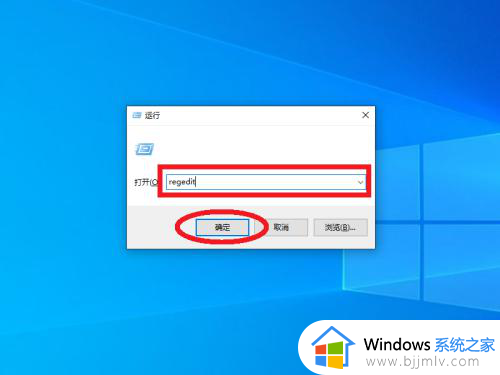
2、在注册表编辑器中依次打开:HKEY_LOCAL_MACHINE\SOFTWARE\Microsoft\WindowPhoto Viewer\Capabilities\FileAssociations。
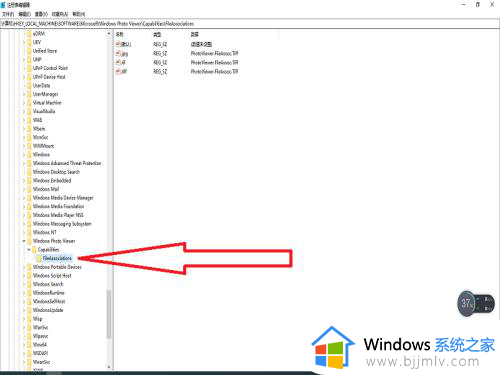
3、在右侧新建字符串值,命名为:.jpg 或 .png。
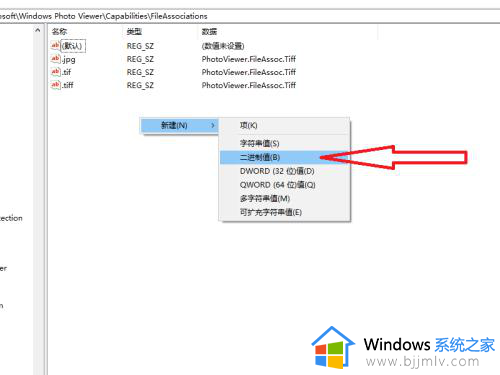
4、将数据数值改为“PhotoViewer.FileAssoc.Tiff”,然后点击“确定”。
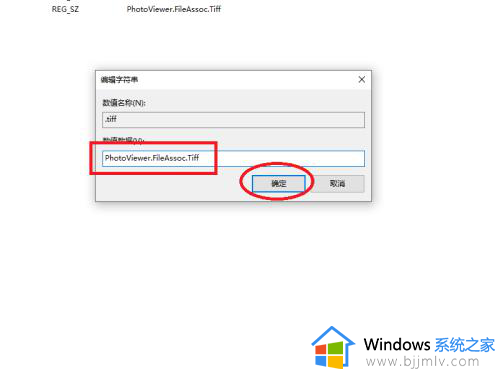
5、然后回到照片的打开方式中,就有windows照片查看器了。
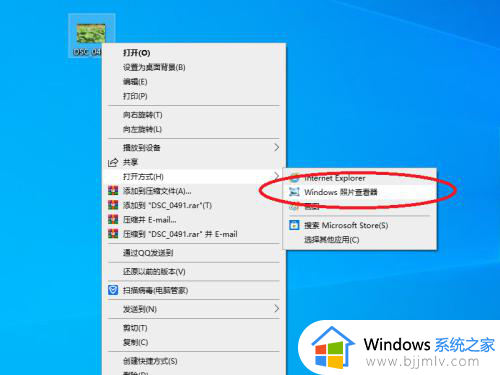
上述就是小编告诉大家的windows图片查看器没有了处理方法了,碰到同样情况的朋友们赶紧参照小编的方法来处理吧,希望本文能够对大家有所帮助。
window图片查看器不见了怎么办 windows图片查看器没有了处理方法相关教程
- windows图片查看器无法打印图片如何解决 windows电脑图片查看器打印不了图片怎么办
- window图片查看器无法显示图片怎么办 window照片查看器不能显示图片解决方案
- windows图片查看器位置在哪里 window图片查看器路径在哪
- 电脑没有windows照片查看器怎么办 电脑上没有windows图片查看器处理方法
- 怎样安装windows图片查看器 windows图片查看器重新安装图解
- windows图片查看器在哪里 windows图片查看器位置介绍
- windows图片查看器是黑的怎么办 windows图片查看器黑的无法显示如何处理
- windows图片查看器怎么设置 windows电脑如何设置照片查看器
- windows图片查看软件怎么打开 windows图片查看器在哪里
- windows照片查看器无法显示此图片怎么回事 怎样解决windows照片查看器无法显示此图片
- 惠普新电脑只有c盘没有d盘怎么办 惠普电脑只有一个C盘,如何分D盘
- 惠普电脑无法启动windows怎么办?惠普电脑无法启动系统如何 处理
- host在哪个文件夹里面 电脑hosts文件夹位置介绍
- word目录怎么生成 word目录自动生成步骤
- 惠普键盘win键怎么解锁 惠普键盘win键锁了按什么解锁
- 火绒驱动版本不匹配重启没用怎么办 火绒驱动版本不匹配重启依旧不匹配如何处理
电脑教程推荐
win10系统推荐